첫째나 둘째가 유치원 혹은 어린이집에서 수업을 듣고 사용한 DVD를 가져오는데,
집에 DVD 플레이어가 없어, 보여주기 난감할때가 있습니다.
집에서는 영상을 주로 스마트 TV나, 셋탑박스 NAS등을 이용해서 파일로 재생하기 때문인데요.
이럴때 PC에 DVD내용을 MP4로 옮겨서 usb에 등에 편하게 옮기는 방법입니다.
바로 handbrake 라는 툴을 이용하면 간단하게 사용이 가능합니다.
handbrake는 영상 변환 툴로써 파일 변환이 기본 목적이지만 DVD를 옮길때도 유용합니다.
준비물 : DVD드라이브가 있는 PC나 맥, 복사할 DVD
아래 사이트에 접속하면, 다음과 같은 화면이 나타납니다.
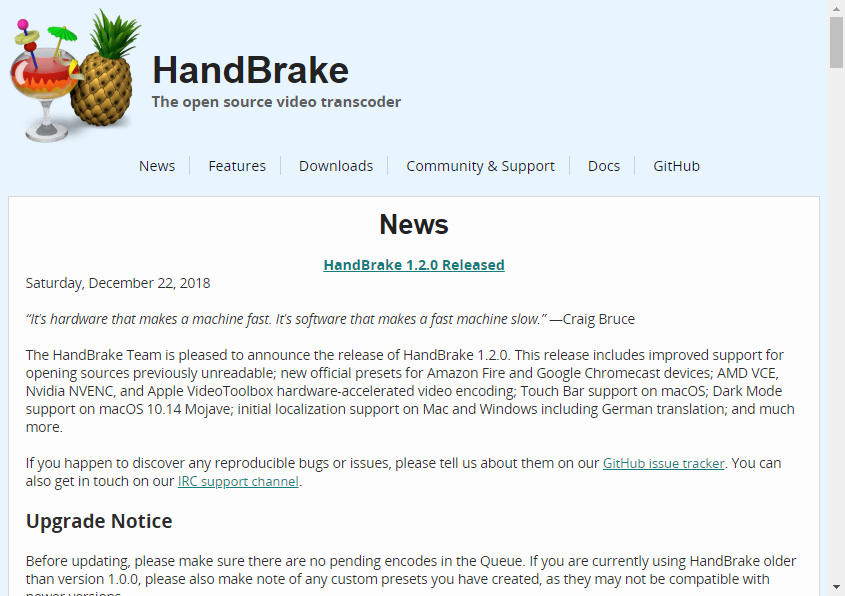
https://handbrake.fr/downloads.php
에 접속하시면 gui 버전을 받을 수 있습니다. macOS, Windows, Linux 모두 받을 수 있습니다.
https://handbrake.fr/downloads2.php
에 접속하시면 cli 커맨드 라인으로 입력할 수 있는 버전도 받을 수 있습니다. 커맨드 라인으로
대량 배치처리할때 편합니다.
gui 버전 기준으로 설명합니다.
1.다운로드 페이지에서 윈도우용을 설치합니다. (설치과정은 생략합니다.)
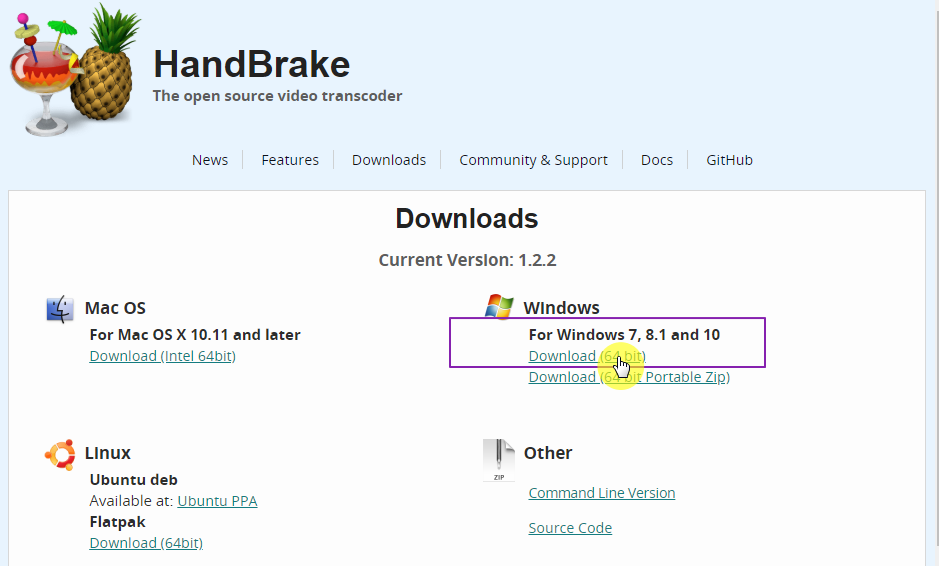
2. 먼저, DVD를 PC DVD 드라이브에 넣습니다.
3. handbrake 프로그램을 실행하면 소스 선택 화면이 나타납니다.
E:를 선택합니다.
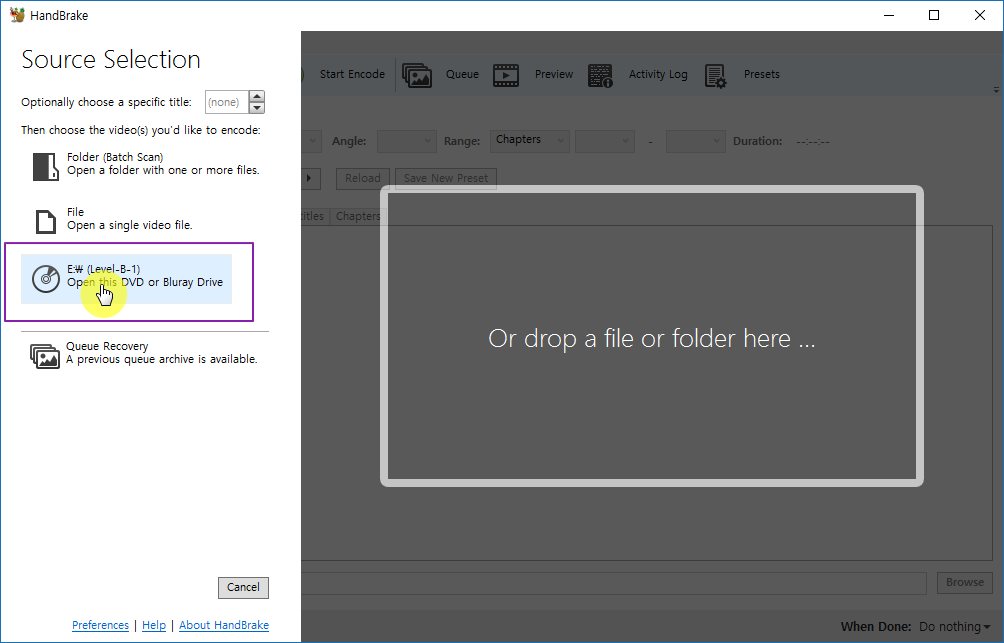
4. 스캔화면이 나타납니다.
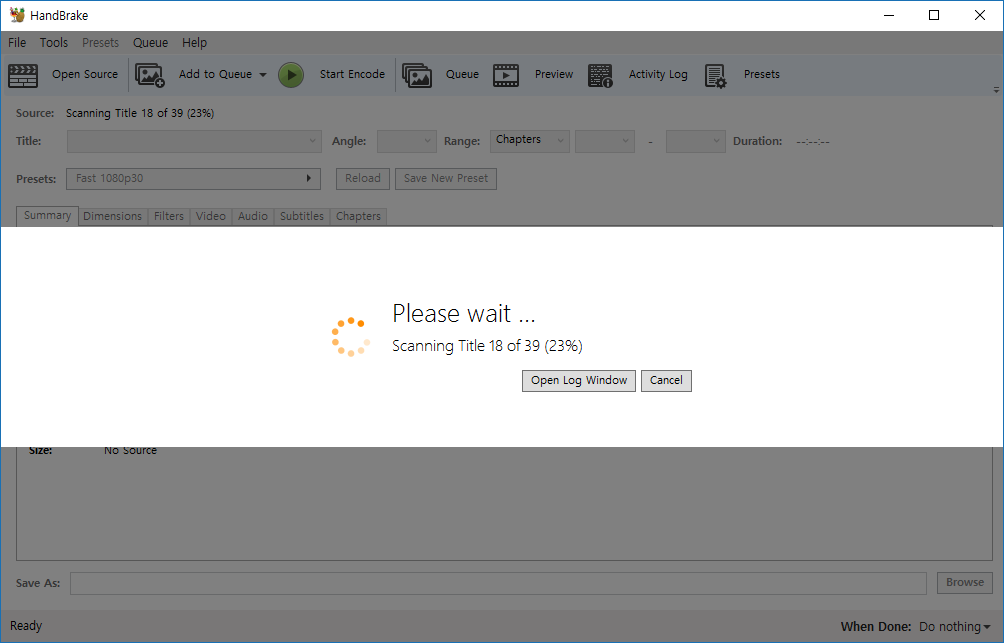
5. HandBrake 프로그램을 켠 후 다른 DVD를 가져올때도 좌측 상단에 OpenSouce메뉴를 통해서 설정이 가능합니다.
6. 트랙을 복사하기 전에 먼저 해둘 일이 있습니다. 바로 출력 설정인데요. Tools > Preferences 메뉴로 들어갑니다.
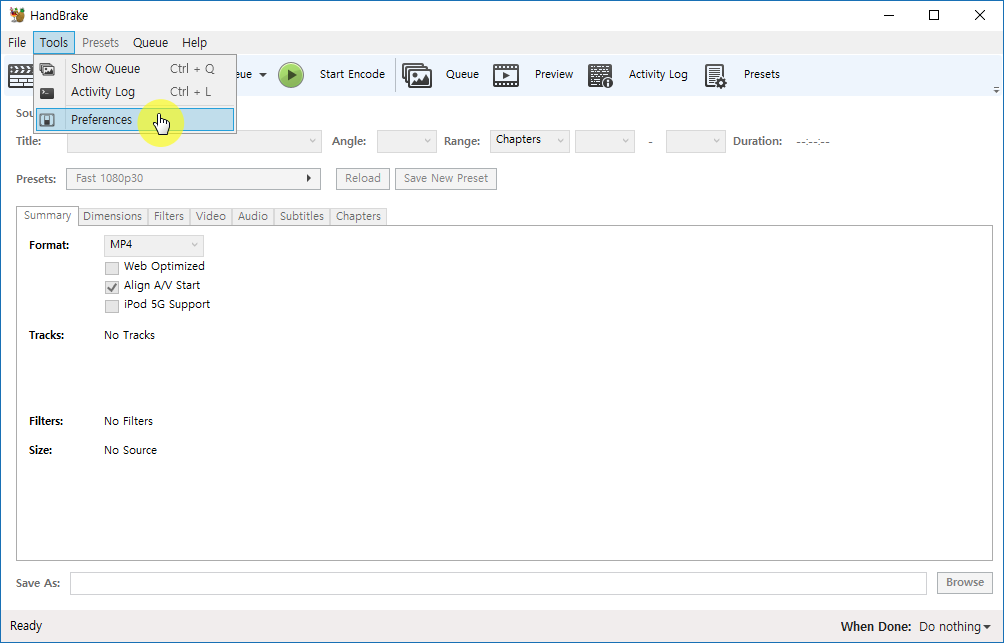
7. 왼쪽 탭에서 Output Files 탭을 선택하고, Default Path에 저장될 디렉토리를 지정해줍니다.
그리고 MP4 File Extension에서는 Always use MP4를 선택했습니다.(이건 옵션입니다.)
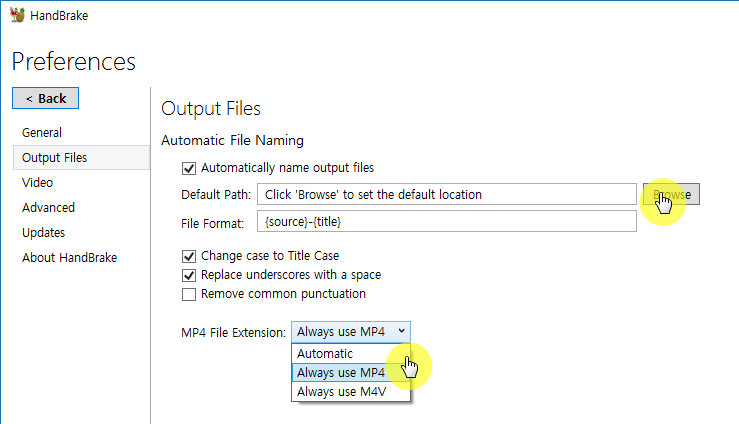
8. 의도인지 모르겠지만, 하단에 Save As에 첫번째 저장될 트랙의 이름도 지정하도록 하고 되어있습니다.
아래와 같이 저장될 이름을 기입합니다.
Summary 탭에서 MP4나 MKV로 선택할 수 있습니다.
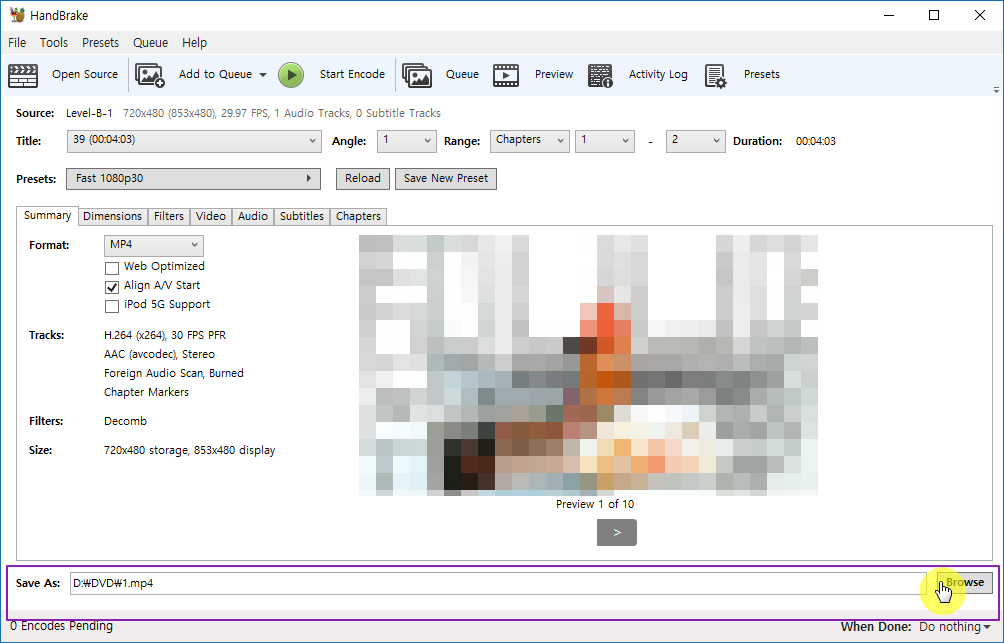
9. 이제 복사할 트랙들을은 작업목록에 올려야합니다. Add to Queue메뉴에서 Add All을 선택합니다.
모든 트랙을 복사할 예정입니다.
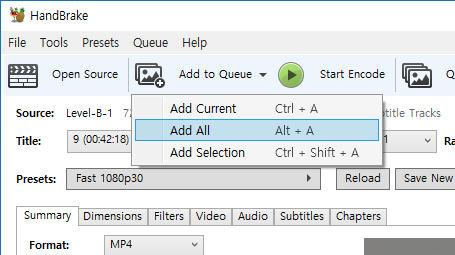
혹시 6, 7번에서 저장될 디렉토리를 설정하지 않았다면 아래와 같은 경고 메시지가 나타납니다.
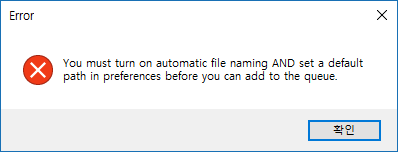
10. 상단에 queue에 변환할 목록들이 추가된 것을 확인할 수 있습니다.

11. 작업 목록 화면에서 Start Queue를 클릭하면 mp4로 변환이 됩니다.
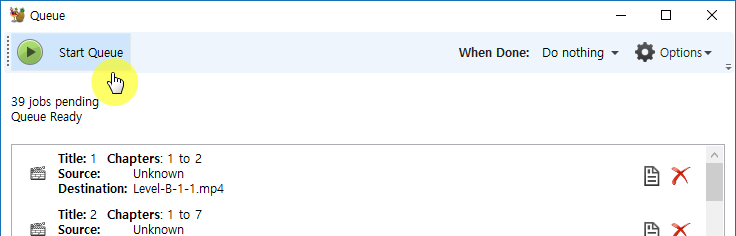
'설정' 카테고리의 다른 글
| 동영상 처리 관련 유용한 무료 프로그램 (0) | 2019.04.07 |
|---|---|
| svn 접속 오류 (1) | 2019.04.02 |
| 윈도우7 커맨드 히스토리 목록 추려내기 (0) | 2019.02.12 |
| 윈도우에서 리눅스 파일 시스템 읽기 ExtFS for Windows (0) | 2018.10.17 |
| docker ftp (0) | 2018.08.24 |